


画像にイベントの情報を登録/編集することができます。
[カレンダー]ビューで登録したい日付または登録済みのイベント名ラベルを選び、画面下側の[イベント登録]をクリックすると、[イベント登録]ダイアログが表示されます。
[イベント]ビューでイベントを選び、画面下側の[イベント編集]をクリックすると、[イベント編集]ダイアログが表示されます。
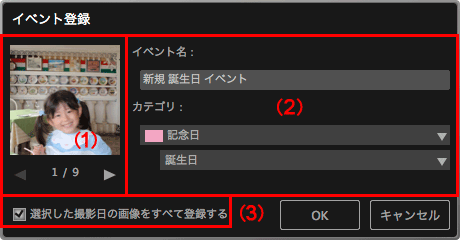
 参考
参考[カレンダー]ビューが月表示のときのみ、イベントが登録できます。日付表示になっている場合は、月表示に切り替えてください。
選んだ日付に撮影/作成された画像が表示されます。

 (前の画像)/(次の画像)
(前の画像)/(次の画像)
画像が複数あるときに、画像を切り替えられます。サムネイル表示の代表画像も切り替わります。
[イベント名]
イベントの名称を入力できます。
[カテゴリ]
カテゴリを設定できます。以下の中から選べます。
[子供]:[成長記録]、[入学式]、[卒業式]、[発表会]、[運動会]、[誕生日]、[その他]
[記念日]:[結婚式]、[誕生日]、[その他]
[レジャー]:[旅行]、[その他]
[趣味]
[その他]
チェックマークを付けると、選んだ日付に含まれる画像をすべて同じイベントとして登録できます。また、選んだ日付に含まれる画像を確認するためのプレビューが表示されます。
 参考
参考チェックマークを外すと、画像を登録せずにイベントが設定されます。
登録済みイベントの情報を編集しているときは、この項目は表示されません。
ページの先頭へ |